新しいiOSバージョンがリリースされると、設定アプリ上部に「ソフトウェアアップデートあり①」と、iOSアップデートを知らせる "通知バッチ"が表示されます。
今回、この通知バッチを「気になる、煩わしいから消したい!」という方向けに、消す方法ズバり!を以下解説していきます。
iPhone設定の通知バッチを消す流れ
結論としては、「新しいiOSバージョンのダウンロードを実行し、ダウンロード中にiOSアップデートファイルを削除する」という方法で通知バッチが消えます。
そのため、次のような注意点があります。
- iOSをダウンロードできる環境で行う
- iOSダウンロードの通信量が発生
- iOSダウンロード中に本記事の手順を終わらせる
ちょっと強引な方法ですので、後述する手順は自己責任で行うようお願いします。
ただ手順はとても簡単で、1分もあれば完了するでしょう。
1. iOS自動ダウンロード設定を無効化する
iPhoneの[設定![]() ]を開き、[一般]>[ソフトウェアアップデート]>[自動アップデート]>[iOSアップデートをダウンロード]を無効化し、新しいiOSアップデートを自動でダウンロードしないように設定します。
]を開き、[一般]>[ソフトウェアアップデート]>[自動アップデート]>[iOSアップデートをダウンロード]を無効化し、新しいiOSアップデートを自動でダウンロードしないように設定します。
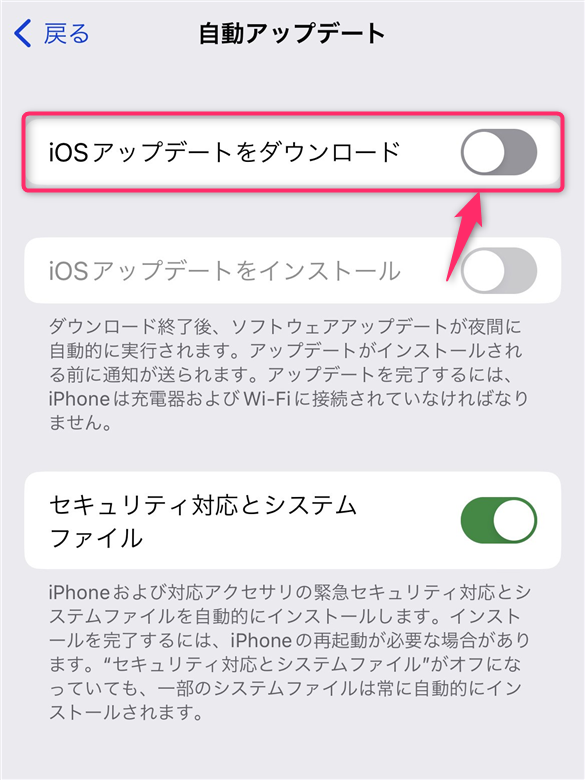
そのまま画面左上の[戻る]をタップして、ソフトウェアアップデートに戻ります。
2. iOS「ダウンロードしてインストール」を実行する
iPhoneの[設定![]() ]>[一般]>[ソフトウェアアップデート]>[ダウンロードしてインストール]を実行します。
]>[一般]>[ソフトウェアアップデート]>[ダウンロードしてインストール]を実行します。
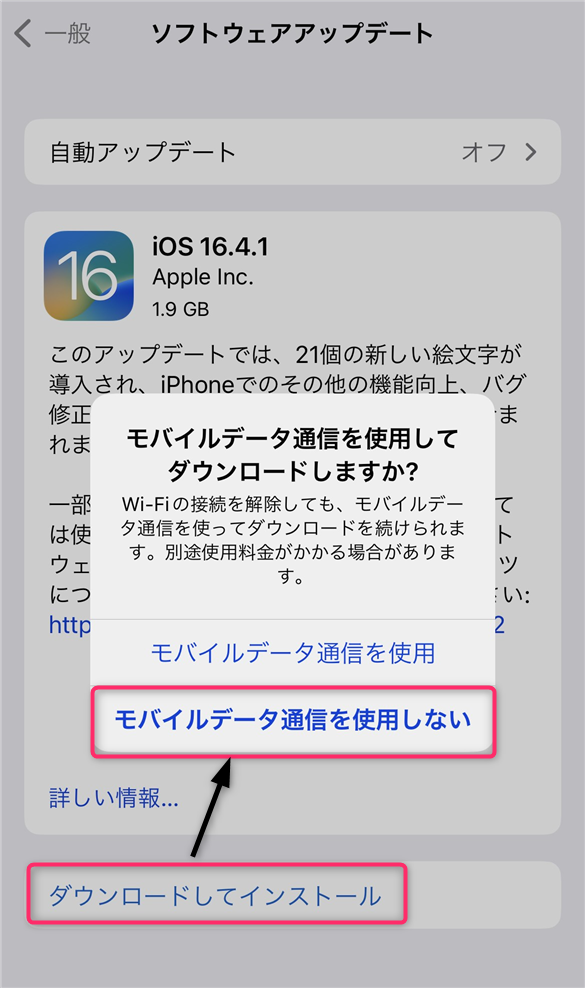
Wi-Fi接続しているなら、[モバイルデータ通信を使用しない]を選んで実行することをおすすめします。
下図のように、新しいiOSダウンロードが実行されるのを確認します。
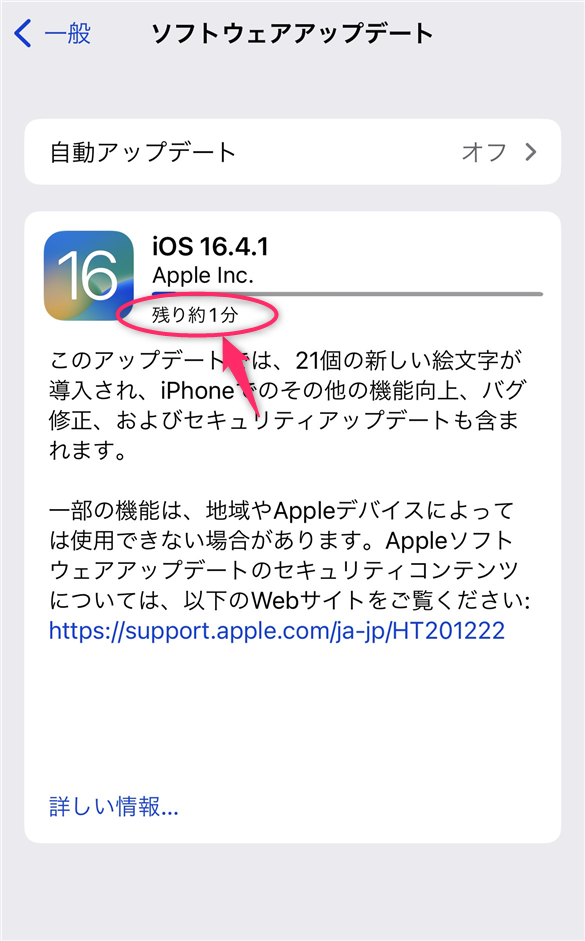
ダウンロードが開始されたら、次のステップに進みます。
3. iPhoneストレージからiOSを削除する
iPhoneの[設定![]() ]>[一般]>[iPhoneストレージ]の順にタップして、ダウンロード中のiOSを選択して[アップデートを削除]をタップします。
]>[一般]>[iPhoneストレージ]の順にタップして、ダウンロード中のiOSを選択して[アップデートを削除]をタップします。
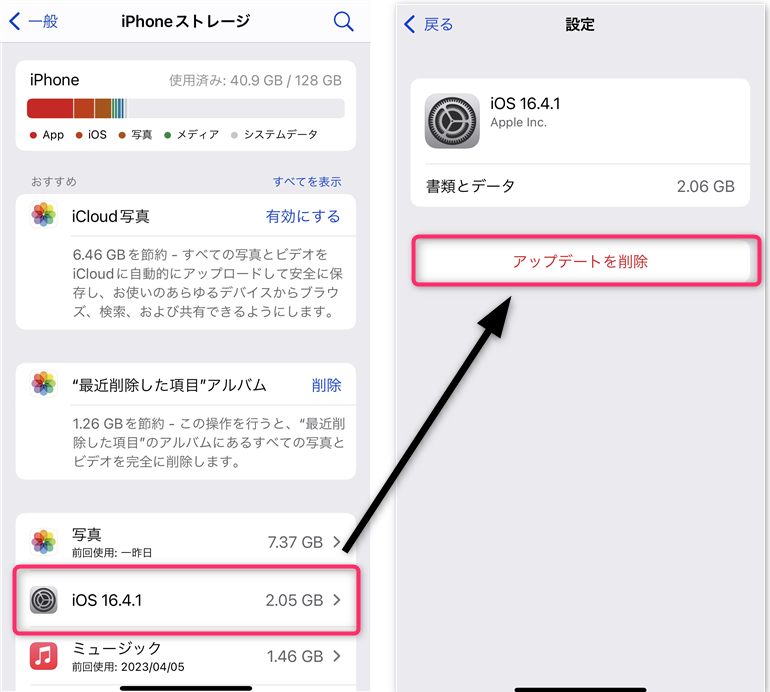
手順は以上です。
設定の通知バッチが消えたことを確認して終了です。
まとめ
iPhone設定に表示される①の通知バッチを消す3ステップでした。
- iOSダウンロードを無効化する
- iOSのインストールを実行する
- iOSのダウンロード中にiOSを削除する
新しいiOSのデータを "ダウンロード中" にiPhoeのストレージから削除するということがポイントですね。
「通知バッチが気になる!」「煩わしいから消したい!」という方は、ぜひ本記事で解説した方法を参考にしてみてください。